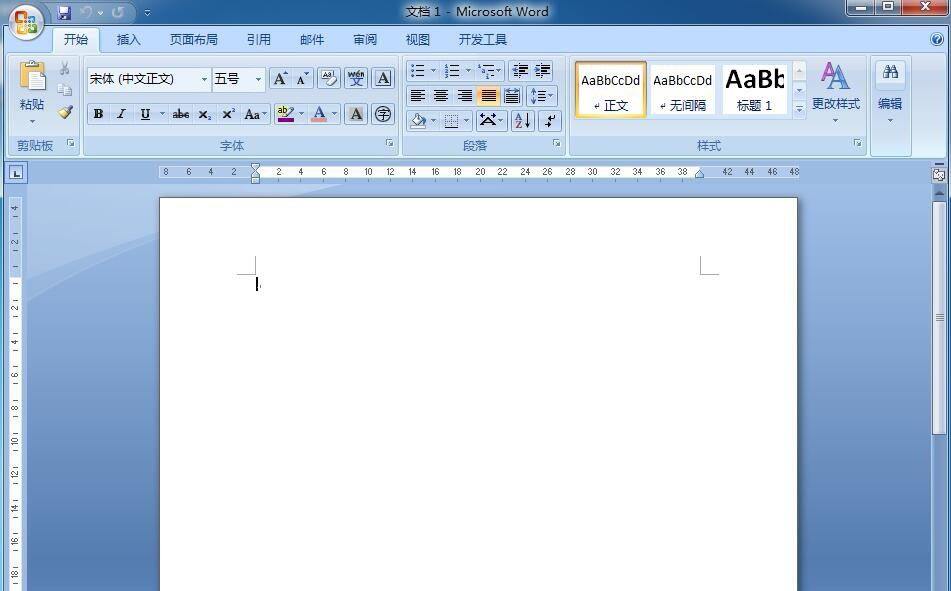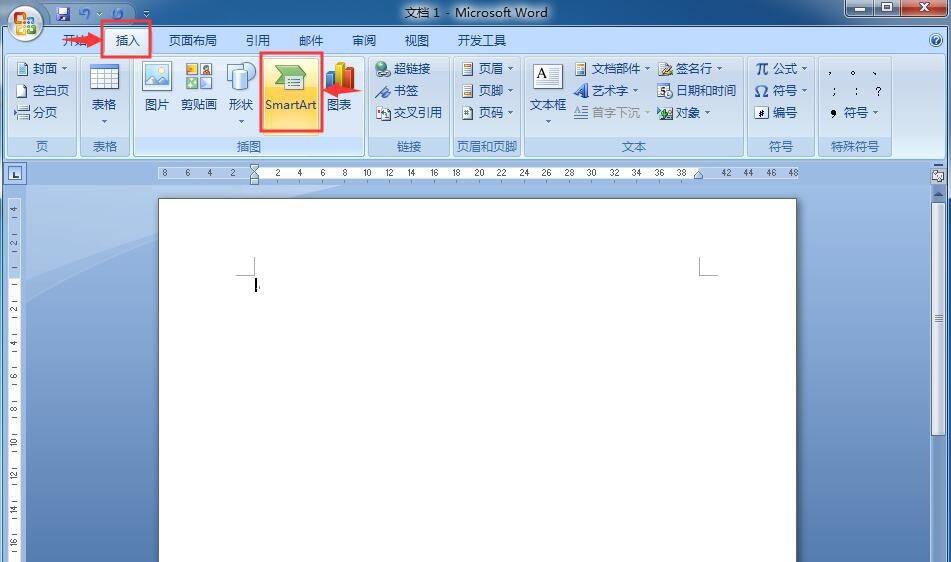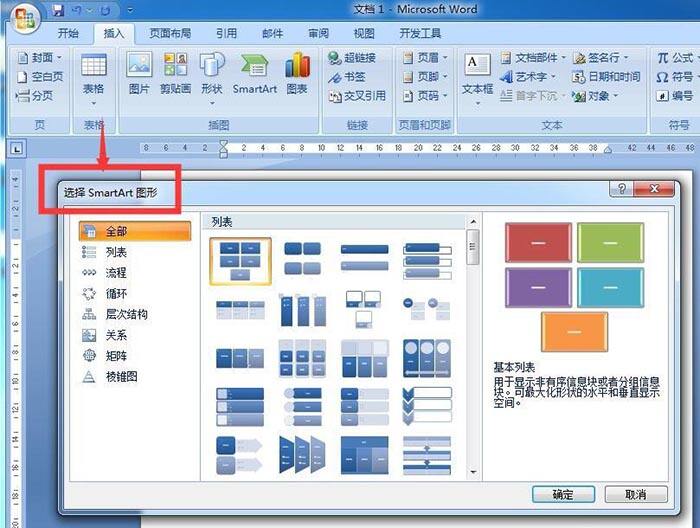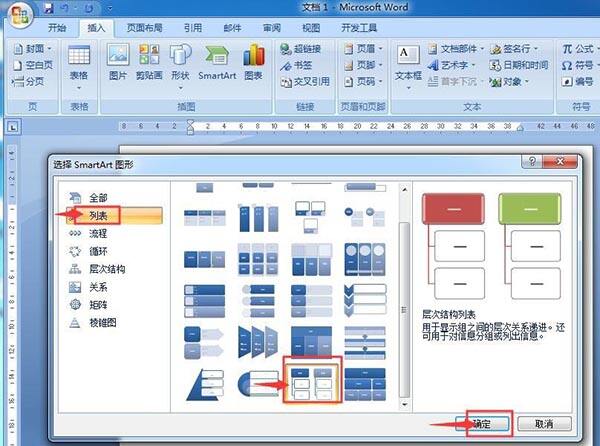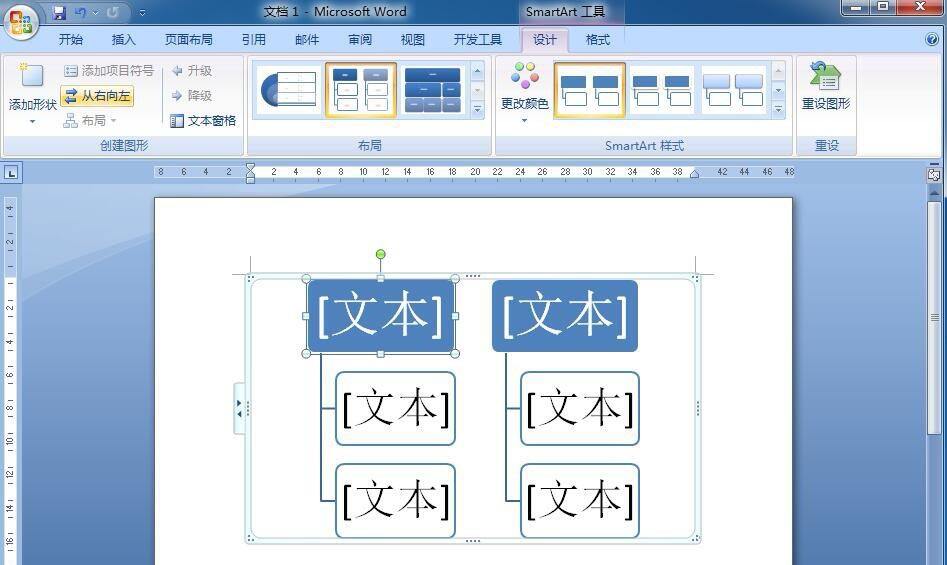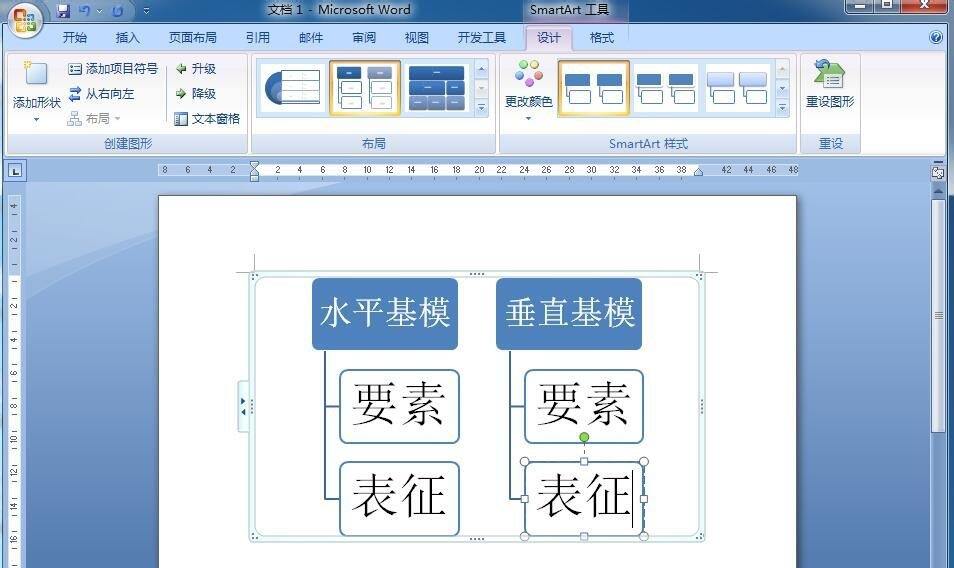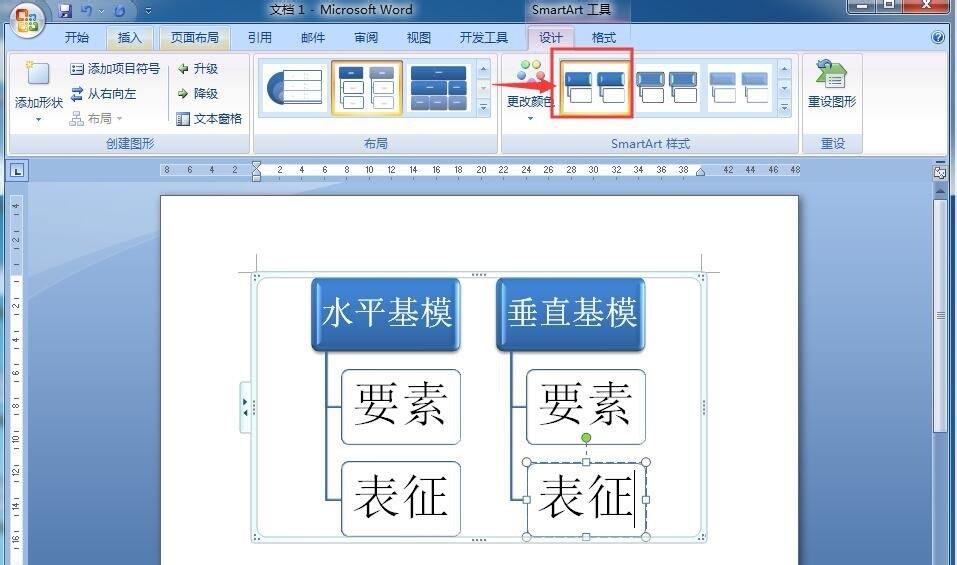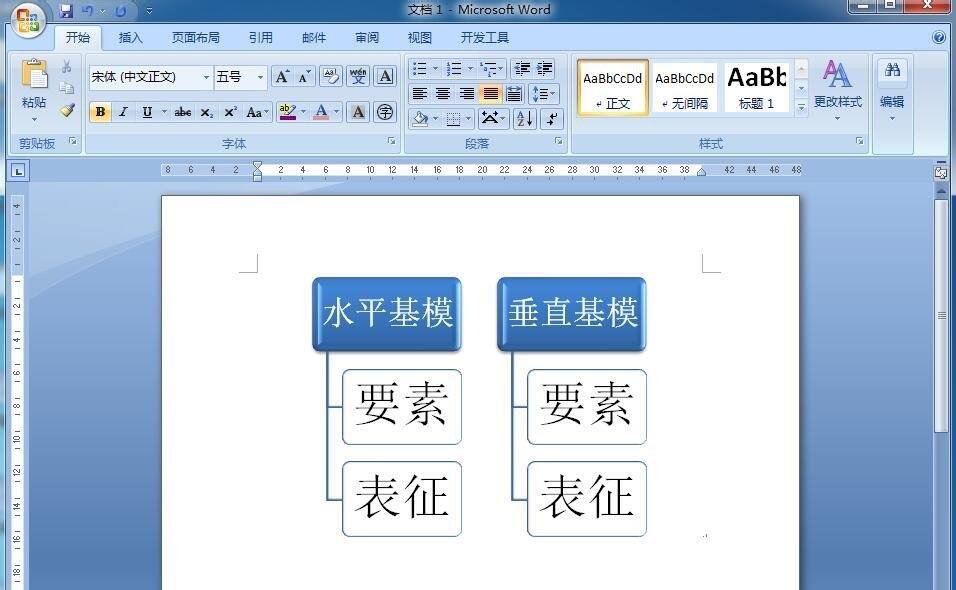word制作层次结构列表的图文方法
办公教程导读
收集整理了【word制作层次结构列表的图文方法】办公软件教程,小编现在分享给大家,供广大互联网技能从业者学习和参考。文章包含226字,纯文字阅读大概需要1分钟。
办公教程内容图文
1、打开word,进入其编辑界面中;
2、点击插入菜单,选择SmartArt工具;
3、进入选择smartart图形页面中;
4、在列表类别中找到并选中层次结构列表,按确定;
5、在word中插入了一个空的层次结构列表;
6、给层次结构列表输入需要的文字内容;
7、点击添加一种Smartart样式;
8、我们就在word中制作好一个层次结构列表了。
上文就讲解了word制作层次结构列表的图文操作过程,希望有需要的朋友都来学习哦。
办公教程总结
以上是为您收集整理的【word制作层次结构列表的图文方法】办公软件教程的全部内容,希望文章能够帮你了解办公软件教程word制作层次结构列表的图文方法。
如果觉得办公软件教程内容还不错,欢迎将网站推荐给好友。